win7系统电脑使用过程中有不少朋友表示遇到过win7系统UAC不繁忙提示,但是不要关闭UAC的状况,当出现win7系统UAC不繁忙提示,但是不要关闭UAC的状况时,你不懂怎样解决win7系统UAC不繁忙提示,但是不要关闭UAC问题的话,那也没有关系,我们按照 开始 - 运行 输入“gpedit.msc”。 然后依次定位到:“计算机配置 → Windows 设置 → 安全设置 → 本地策略 → 安全选项”这样的方式进行电脑操作,就可以将win7系统UAC不繁忙提示,但是不要关闭UAC的状况处理解决。这一次教程中,小编会把具体的详细的步骤告诉大家:
1
要实现这个功能,我们需要修改组策略。
2
开始 - 运行 输入“gpedit.msc”。
然后依次定位到:“计算机配置 → Windows 设置 → 安全设置 → 本地策略 → 安全选项”
3
然后右侧窗口找到“在管理审批模式下管理员的提升提示行为”项,如图:
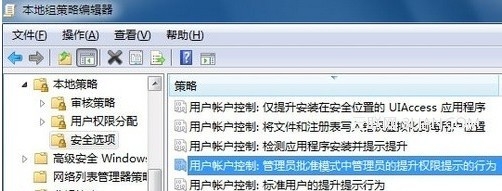
4
最后在弹出窗口的下拉菜单改为“不提示,直接提升”,如图:
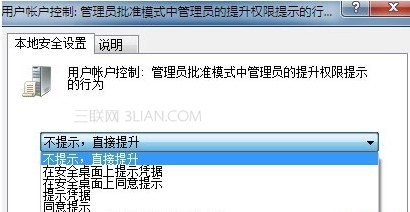
以上是关于怎么让UAC不繁忙提示,但是不要关闭UAC。但是如果你要关闭UAC根据上面的设置也就行了。没什么差别的。